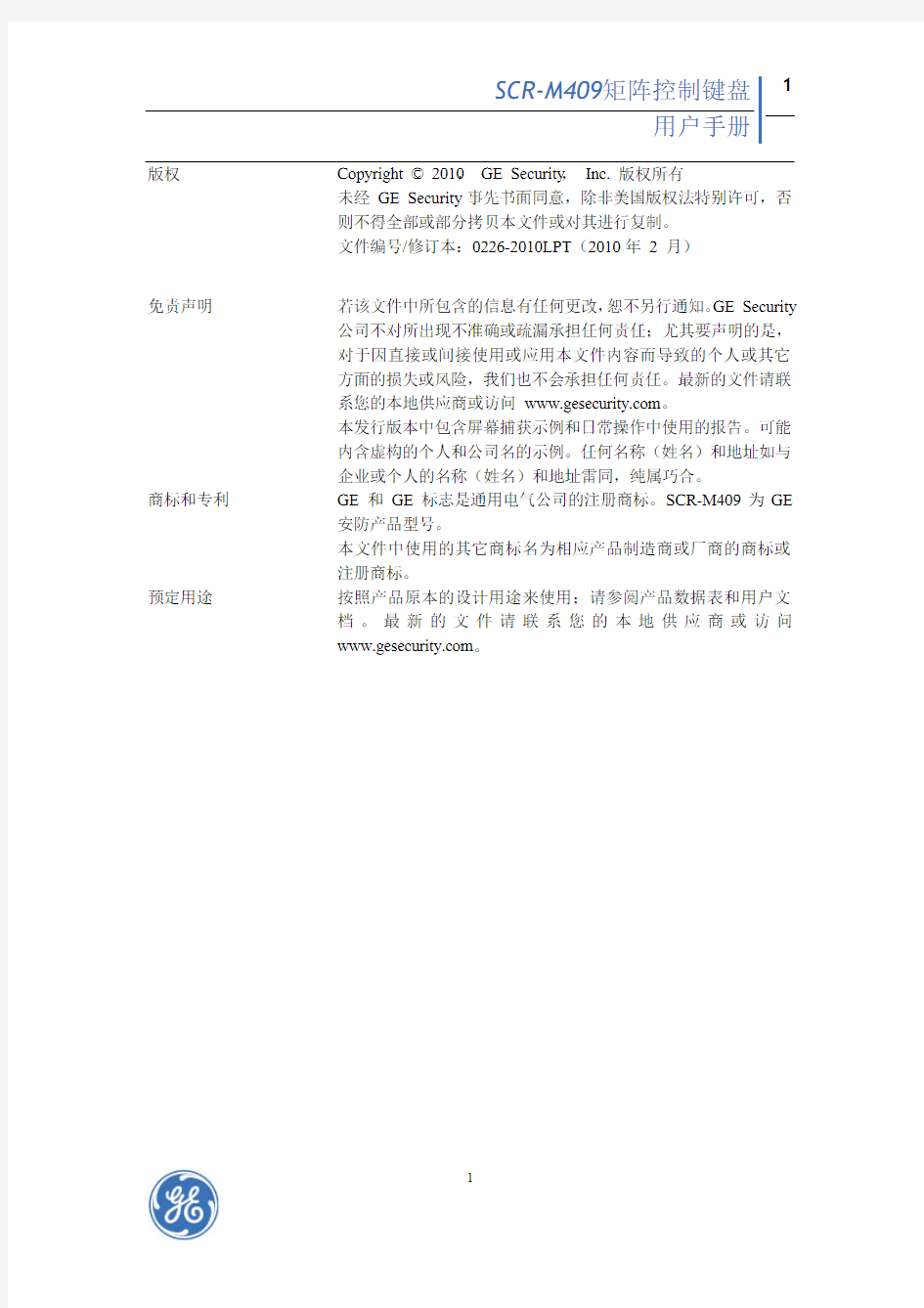
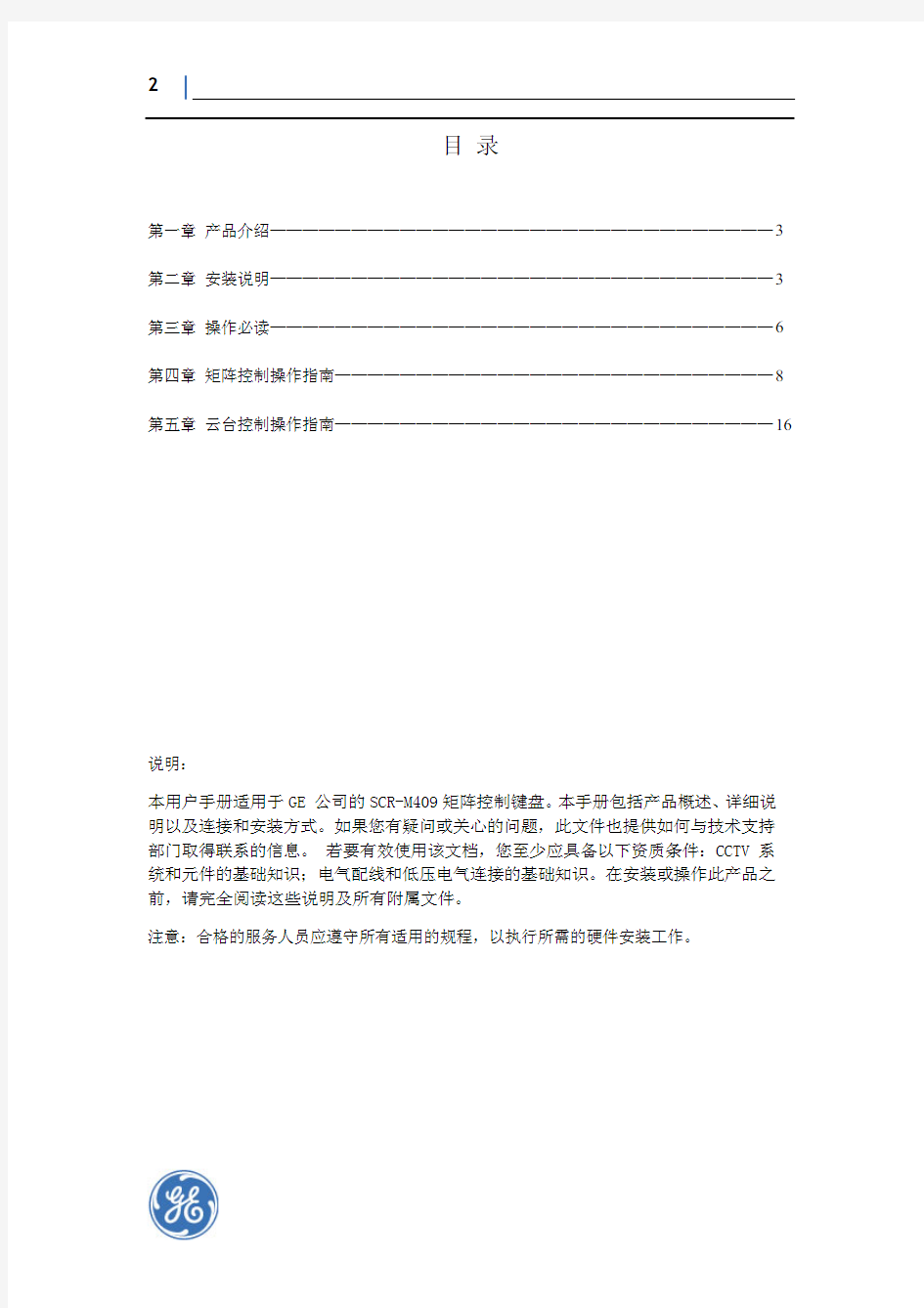
用户手册
1
版权
Copyright ? 2010, GE Security , Inc. 版权所有
未经 GE Security 事先书面同意,除非美国版权法特别许可,否则不得全部或部分拷贝本文件或对其进行复制。 文件编号/修订本:0226-2010LPT (2010年 2 月)
免责声明
若该文件中所包含的信息有任何更改,恕不另行通知。GE Security 公司不对所出现不准确或疏漏承担任何责任;尤其要声明的是,对于因直接或间接使用或应用本文件内容而导致的个人或其它方面的损失或风险,我们也不会承担任何责任。最新的文件请联系您的本地供应商或访问 https://www.doczj.com/doc/337220902.html, 。
本发行版本中包含屏幕捕获示例和日常操作中使用的报告。可能内含虚构的个人和公司名的示例。任何名称(姓名)和地址如与企业或个人的名称(姓名)和地址雷同,纯属巧合。
商标和专利
GE 和 GE 标志是通用电气公司的注册商标。SCR-M409为GE 安防产品型号。
本文件中使用的其它商标名为相应产品制造商或厂商的商标或注册商标。
预定用途
按照产品原本的设计用途来使用;请参阅产品数据表和用户文档。最新的文件请联系您的本地供应商或访问 https://www.doczj.com/doc/337220902.html, 。
目录
第一章产品介绍———————————————————————————————3 第二章安装说明———————————————————————————————3 第三章操作必读———————————————————————————————6 第四章矩阵控制操作指南———————————————————————————8 第五章云台控制操作指南———————————————————————————16
说明:
本用户手册适用于GE 公司的SCR-M409矩阵控制键盘。本手册包括产品概述、详细说
明以及连接和安装方式。如果您有疑问或关心的问题,此文件也提供如何与技术支持
部门取得联系的信息。 若要有效使用该文档,您至少应具备以下资质条件:CCTV 系
统和元件的基础知识;电气配线和低压电气连接的基础知识。在安装或操作此产品之前,请完全阅读这些说明及所有附属文件。
注意:合格的服务人员应遵守所有适用的规程,以执行所需的硬件安装工作。
用户手册
3
第一章第一章 产品介绍产品介绍
SCR-M409矩阵控制键盘是与SCR-M 系列视频矩阵配套使用的一种操作键
盘。矩阵控制键盘可调用视频矩阵上所有的摄像机切换到任意监视器上;可编程监视器切换队列;控制云台解码器设备实现预置位、巡航、报警联动功能;支持报警器的布撤防、警点状态查询、警情提示;多级联网控制功能,可控制多中心,多级别监控系统分级控制;具有操作保护功能:8组管理员操作登陆和键盘锁定功能,带液晶显示屏中文/英文显示系统时间,监视器号、摄像机号、操作状态等情况;操纵杆带参数误差校正功能,控制键盘采用高档磨砂不锈钢壳体,电脑键盘按键设计操作方便,系统自检功能,通讯RS-485接口有1500W 防雷、短路过流保护自动恢复设计,内置浪涌保护措施及抗雷击干扰设计,长期运行安全稳定。
第二章第二章 安装说明安装说明
2.1 2.1 安装提示安装提示::
控制键盘可水平放置于操作台桌面或嵌入在操作台中,摆放后应减少移动,防止水流进键盘按键内、防止固体颗粒落入按键缝隙卡住按键,妥善保管键盘锁钥匙。 2.2.22 设备设备连接连接连接::
矩阵控制键盘在控制视频矩阵的工作模式下,可采用下图所示的连接方式: 键盘接线盒至系统的通讯接口的通讯为普通带屏蔽的二芯双纽线,距离最长1200米。
直流12V 电源线:白—DC12V;黑—GND。
本图仅为示意图,产品以实物为准。
键盘、矩阵、快球连接示意图:
键盘接线盒至系统的通讯接口的通讯为普通带屏蔽的二芯双纽线,距离最长1200米。
用户手册
5
矩阵控制键盘在直接控制球机的工作模式下,可采用下图所示的连接方式: 键盘接线盒至系统的通讯接口的通讯为普通带屏蔽的二芯双纽线,距离最长1200米。
第三章第三章 操作必读操作必读
3.1 3.1 产品图示产品图示产品图示::
3.2 3.2 按键功能说明按键功能说明按键功能说明::
MON— 选定一个监视器 CAM— 选定一个摄像机 LAST— 自动切换逆运行方向 NEXT— 自动切换正运行方向 RUN— 运行自动切换 TIME— 切换停留时间 SALVO—运行同步切换 HOLD— 图像保存 ON— 启动功能 OFF— 关闭功能 AUX— 辅助功能 SHOT— 调用预置点
用户手册
7
ALARM—设防报警触点 NET— 选择网络矩阵 ACK— 功能确认 SHIFT—上档键
CLOSE—关闭镜头光圈(IRIS-) OPEN— 打开镜头光圈(IRIS+) FAR— 调整聚焦(FOCUS-) NEAR— 调整聚焦(FOCUS+) TELE— 获得特写图像(ZOOM-) WIDE— 获得全景图像(ZOOM+) LIGHT—灯光控制 WIPER—雨刷控制 PATRN—图像巡视 LOCK— 软锁
MENU— 菜单编程 C— 数字清除键 万向区—控制云台上下左右方向 数字区—用于输入数据
注:稍长时间按住稍长时间按住 00 键不放键不放键不放,,可将数字清零可将数字清零。。数字超过4位时位时,,键盘会自动清零清零,,并重新显示输入的新数字并重新显示输入的新数字。。 3.3键盘工作模式设置键盘工作模式设置::
八位二进制拨码开关,二进制拨码往上拨为1(ON ON ON),往下拨为0(OFF OFF OFF)。
3.3.1键盘矩阵工作模式键盘矩阵工作模式::
键盘此种工作模式主要在矩阵主机系统中应用。要进入此种工作模式,改变ID 中的8号端子为“OFF OFF OFF”;ID
ID 中的1、2、3、4号端子为键盘代号设置开关。 键盘代号和拨码对照表键盘代号和拨码对照表::
拨 码码 位位 置 拨 码码 位位 置 键盘键盘 代号代号 1 2 3 41 2 3 4 键盘键盘
代号代号 1 2 3 41 2 3 4 00 0 0 0 0 08 0 0 0 1 01 1 0 0 0 09 1 0 0 1 02 0 1 0 0 10 0 1 0 1 03 1 1 0 0 11 1 1 0 1 04 0 0 1 0 12 0 0 1 1 05 1 0 1 0 13 1 0 1 1 06 0 1 1 0 14 0 1 1 1 07 1 1 1 0 15 1 1 1 1 注:每一键盘代号不能相同,否则会使键盘操作失误。
3.3.2键盘键盘云台云台云台工作模工作模工作模式式:
键盘此种工作模式主要在直接控制解码器、智能高速球中应用。要进入此种工作模式,改变ID 中的8号端子为“ON ON ON”。
波特率选择设置波特率选择设置::改变ID 中的5、6号端子,就能设置键盘的波特率值。波
特率的选择是为了使键盘与控制设备之间有相同的数据传输速度。
控制协议控制协议::改变ID 中的1、2、3、4号,在波特率相同的情况下,就能控制不同控制协议的解码器、智能高速球。
序号序号
1 2 3 41 2 3 4 控 制 协 议 1 1 0 0 0 派尔高(PELCO-D) 2 0 1 0 0 派尔高(PELCO-P) 3 1 1 0 0 艾立克、亚安(ALEC、YAAN) 4 0 0 1 0 三星(SAMSUNG) 5 1 1 1 1 HC(Hacni) 6 0 0 0 0 盟威(Mainvan)
第四章第四章 矩阵矩阵矩阵控制操作指南控制操作指南控制操作指南
4.1键盘通电键盘通电::
通过键盘前侧面的拨码开关,设置好键盘代号(见第三部分)。用一个直流12V 电源通过接口盒及8芯扁线供电,并将接口盒与矩阵主机的通讯接口正确连接,接通电源,此时通讯指示灯(CODE CODE CODE)闪烁(如不闪烁,接口盒通讯线接错)。状态显示区显示“LOCK LOCK LOCK”,要求输入4位键盘密码(原始密码为“0000”),输入方法为: L OCK OCK+“****”+ O O FF FF 。键盘密码输入正确后,状态显示区显示“----”,输入某个监视器号并加确认键 MON MON , 监视器显示区显示当前受控的监视器号,表明键盘已处于工作状态。
4.2键盘操作加锁键盘操作加锁::
键盘操作完成后,为防止他人非法操作,可将键盘置入操作保护状态,操作方法:
LOCK 拨码开关位置 5 65 6 波特率波特率 拨码开关位
置 5 65 6 波特率波特率 1 0 1200 1 1 4800
0 1 2400 0 0 9600
用户手册
9
2.按 O N 键;状态显示区显示“LOCK LOCK LOCK”。
4.3键盘操作解锁键盘操作解锁:: 解除键盘操作保护
操作方法: LOCK LOCK LOCK+“****”+ OFF OFF ,****为4位键盘密码(原始密码为“0000”)。
4.4 键盘密码设置键盘密码设置::
键盘密码限定为4位数字,如要更改键盘密码,需进行如下操作: 1.置锁开关“PROG PROG PROG”位置; LOCK 3.输入4位密码“****”; 4.按 ACK ACK
ACK 键; 5.置锁开关“OFF OFF
OFF”位置; 注:如果遗忘密码,可通过矩阵切换主机的菜单功能内的KEYBOARD PASSWORD 项查得。
4.5 .5 选择监视器选择监视器选择监视器::
从键盘操作视频选择要有效地将键盘连接到矩阵主机,先选监视器再调摄像机,才能实现对摄像机的操作。
1.在键盘数字区输入所欲调用的有效监视器号; MON MON 键,这时监视器显示区显示新输入的监视器号。 例如:调用于2号监视器。 2 MON MON 此时,监视器2即为现行受控监视器。
4.6选择选择摄像机摄像机摄像机::
在数字键区输入需要调用的摄像机号 (对应该号应有视频信号输入)。 CAM CAM 示新输入的摄像机号。例如:调用1号摄像机在2号监视器上显示。 1.按 22 数字键; MON MON
3.按 11
数字键; 4.按 CAM CAM 键。此时2号监视器显示1号摄像机画面。
4.7 .7 控制解码器控制解码器控制解码器((摇控摄像机摇控摄像机):):
摄像机云台、镜头、预置及辅助功能的操作在摄像机被调至受控监视器时起作用。
若摄像机被编程为不可控制时,键盘对该摄像机的控制将无效 。
4.7..7.11 操作云台操作云台::
在键盘右边有1个矢量摇杆可控制摄像机的方向。
操作: 1.调要控制的摄像机至受控监视器。
2.向图像要运动的方向偏动矢量摇杆,就可控制摄像机方向。
3.松开矢量摇杆,即停止对摄像机的方向操作。
4.7..7.22 镜头控制镜头控制::
在键盘右边有一组按键可控制摄像机的可变镜头,这些按键是:
CLOSE /OPEN 而获得适中的视频信号电平。
NEAR NEAR//FAR FAR 而获得清晰的图像。
WIDE WIDE / TELE TELE :用于改变镜头的倍数,通过这两个键可改变镜头的变焦倍数,从而获得广角或特写画面。 操作:
1.调要控制的摄像机至受控监视器。
2.按想要操作的镜头功能键,就可控制镜头。
3.放开按键,即停止镜头操作。
4.7.3 .7.3 云台扫描功能云台扫描功能云台扫描功能::
自动扫描自动扫描::按 00 + AUX AUX + ON ON ON / OFF OFF 云台自动扫描开/关。 水平限位扫描水平限位扫描::
1.调要控制的摄像机至受控监视器。
2.按 99 + AUX AUX + ON ON ON 设置云台左限位,云台开始转动。 OFF OFF
用户手册
11
4.按 00 + AUX AUX + OFF OFF OFF 云台水平限位扫描停。
4.8 .8 控制高速智能球控制高速智能球控制高速智能球:: 4.8.1变速水平垂直运动变速水平垂直运动::操作矢量摇杆, 操作杆偏离的程度正比于高速智能球
运动的速度,即操作杆偏离中心位置越远,高速智能球运动的速度越快。松开矢量摇杆,即停止高速智能球的方向操作。
4.8.2 .8.2 镜头操作镜头操作镜头操作::
NEAR NEAR// FAR FAR 键对镜头进行调焦; 操作 WIDE WIDE /TELE
4.8.3 .8.3 设置预置位设置预置位设置预置位::
选择摄像机,置锁开关“PROG PROG PROG”位置,调整好图像,输入自已定义的预置位编号,按 SHOT SHOT 键,再按 ON ON 置锁开关“OFF OFF OFF”位置。 4.8.4 .8.4 调用预置位调用预置位调用预置位::
调要控制的摄像机至受控监视器,在数字区输入想要调看的预置画面号码,SHOT ACK ACK 像,监视器图像则无变化。
4.8.5 .8.5 清除清除清除预置位预置位预置位::
选择摄像机, 置锁开关“PROG PROG SHOT SHOT OFF OFF OFF
OFF”位置。
4.8.6 .8.6 设置巡视队列设置巡视队列设置巡视队列::
先设置好摄像机的预置位,才能在巡视队列中被使用。:
PATRN ON ON 键,开始设置巡视队列;
2.在数字区输入预置画面号码,按 SHOT 键,在设置巡视队列加入第一个预置位;
3.在数字区输入预置画面号码,按 SHOT 键,在设置巡视队列加入第二个预置
位; ……
4.在数字区输入预置画面号码,按 SHO SHOT T 键,在设置巡视队列加入最后一个预置位;
5.按 OFF 键,设置巡视队列结束;
注:有些智能高速球无巡视队列功能有些智能高速球无巡视队列功能,,因此该项功能要视智能高速球而定因此该项功能要视智能高速球而定!!
4.8.7 .8.7 运行巡视队列运行巡视队列运行巡视队列::
调要控制的摄像机至受控监视器,在数字区输入想要运行的巡视队列号码,按 PATRN 键,再按 ACK ACK 键。摄像机开始运行事先编制好的巡视队列图像。如事先没设置该巡视队列,监视器图像则无变化。
4.9 .9 操作辅助功能操作辅助功能操作辅助功能::
键盘的 AUX AUX ON ON ON / OFF 号:
11 + AUX AUX + ON ON ON / OFF OFF 1开/关; 22 + AUX AUX + ON ON ON / OFF OFF 2开/关; 33 + AUX AUX + ON ON ON / OFF OFF 解码器辅助灯光开/关; 44 + AUX AUX + ON ON ON / OFF OFF 解码器辅助雨刷开/关; 操作:
调要控制的摄像机至受控监视器。 输入想要操作的辅助功能号码(1--4)。 1.按 AUX AUX 键。
2.按 ON ON 键打开辅助功能或按 OFF OFF 。
4.10系统自由切换系统自由切换::
自由切换是指经过适当的编程,可在监视器上自动地有序地显示一系列编程指定的视频输入,每一个视频输入显示一段设定的停留时间的切换队列。
4.10.1 .10.1 监视器自由切换的编程过程如下监视器自由切换的编程过程如下监视器自由切换的编程过程如下::
1.调想要设置为自由切换的监视器号。
2.输入想要每一摄像机停留的时间2-240秒。
3.输入自动切换的起始摄像机号。
用户手册
13
4.输入自动切换的结束摄像机号。
5.监视器自动切换开始运行。
例如:在3号监视器上切换1---6号摄像机画面停留2秒:
33 MON MON 22 TIME TIME (自动切换停留时间) 11 + O N (起始摄像机号) 66 + OFF OFF (结束摄像机号)
4.10.2 .10.2 设置自由切换队列中的摄像机的停留时间设置自由切换队列中的摄像机的停留时间设置自由切换队列中的摄像机的停留时间::
按以下步骤进行:
1. 输入的欲停留的时间(2-240秒)。
2. 然后按TIME 键。
4.10.3 .10.3 运行自动切换运行自动切换运行自动切换::
0 2.然后按 RUN RUN 键。
4.10.4 .10.4 在已编程好的自由切换队列中增加一个摄像机在已编程好的自由切换队列中增加一个摄像机在已编程好的自由切换队列中增加一个摄像机::
按以下步骤进行: 1.按摄像机号。
2.按 ACK ACK 键。 ON ON
4.10.5 .10.5 在已编程好的自由切换队列中删除一个摄像机在已编程好的自由切换队列中删除一个摄像机在已编程好的自由切换队列中删除一个摄像机::
按以下步骤进行: 1. 按摄像机号。
2. ACK 键。
3. 按 OFF 键
4.10.6停止自由切换的运行停止自由切换的运行::
按n(非零数字键)+ CAM 键,可以停止自由切换的运行,并停留显示调用的摄像机画面。
按 00 + RUN
4.10.7递进递进//递退单步切换或改变切换方向递退单步切换或改变切换方向::
NEXT 按 LAST 键,则切换方向变为递减的方式运行;
4.11系统程序切换系统程序切换::
系统程序切换是指经过矩阵主机菜单的编程,可在监视器上自动地有序地显示一系列编程指定的视频输入,每一个视频输入显示一段设定的停留时间的切换队列。 4.111111.11设置程序切换队列设置程序切换队列::
见主机的菜单功能SWITCH SWITCH(切换设置)下的TOUR TOUR(程序切换)项设置。
4.11.2 .11.2 运行程序切换队列运行程序切换队列运行程序切换队列::
1.在键盘上输入欲调用的系统切换的序号1-32。
RUN 键。
例如:在3号监视器上运行2号程序切换:
1.输入数字 33 ,,MON MON
2.输入数字 22 ,,RUN RUN
4.11.3改变程序切换运行方向改变程序切换运行方向::
按 NEXT 键,则切换方向变为递增的方式运行; 按 LAST 键,则切换方向变为递减的方式运行;
4.11.4停止程序切换的运行停止程序切换的运行::
按n(非零数字)+ CAM 键,即可停止切换的运行。HOLD HOLD 键使图像停留在正在切换的摄像机画面上。而n(非零数字)+ CAM 键则使图像停留在选定的图像上。
用户手册
15
4.12系统同步切换系统同步切换
一个系统同步切换队列是指将一组摄像机画面顺序地切换到一组连续的监视器上显示,可由系统设置菜单编程。 4.121212.11设置同步切换队列设置同步切换队列::
见主机的菜单功能SWITCH SWITCH(切换设置)下的SALVOS SALVOS(同步切换)项设置。 4.121212.22运行同步切换队列运行同步切换队列::
1.调同步切换监视器组的第一个监视器为受控监视器。
2.输入系统同步切换队列号1-16
16。 3.按 SALVO SALVO 键,当同步切换队列的监视器数目超过最大监视器号时,多余的摄像机画面将不被显示。
4.13系统群组切换
系统群组切换 一个系统群组切换队列是将多组同步队列摄像机画面顺序地切换到一组监视器上显示,可由系统菜单编程设置。 4.131313.11设置群组切换队列设置群组切换队列::
见主机的菜单功能SWITCH SWITCH(切换设置)下的GROUP GROUP(群组切换)项设置。 4.131313.22运行群组切换队列运行群组切换队列::
1.选择在任意一个监视器上。
2.输入系统群组切换队列号码80+80+(群组切换常数80+
80+群组切换号)。 3.按 SALVO SALVO 键。 4.131313.33停止群组切换的运行停止群组切换的运行::
输入数字 00 ,,SALVO SALVO HOLD HOLD
4.14报警联动报警联动::
报警可以自动地切换视频输入到视频输出,并能控制报警联动。
报警联动开报警联动开::输入报警触点号,按ALARM ALARM ALARM键,再按 ON ON 报警联动关报警联动关::输入报警触点号,按ALARM ALARM ALARM键,再按 OFF OFF键。
4.15防区警点防区警点::
系统可对内置的16个触点接口或报警主机的警点进行设防、撤防。
警点设防警点设防::置锁开关“PROG PROG PROG”位置,输入报警触点号,按ALARM ALARM ALARM键,再按 ON ON
键。
警点撤防警点撤防::置锁开关“PROG PROG PROG”位置,输入报警触点号,按ALARM ALARM ALARM键,再按 OFF OFF 键。
警点应答警点应答::置锁开关“PROG PROG PROG”位置,输入报警触点号,再按 ACK ACK 键。
4.16警点状态警点状态::
查询警点状态:输入 99 77 ,AUX AUX ON ON 9 77 ,AUX AUX OFF OFF
4.17声音开关声音开关::
键盘的声音可以通过按键操作进行打开或关闭。
9 99 AUX 第五章五章 云台控制操云台控制操云台控制操作指南作指南作指南
按第三章操作选择键盘控制为云台工作模式。并根据现场的实际使用环境选择正确的控制协议、波特率。 5.1 5.1 选择地址码选择地址码选择地址码
在数字键区输入需要调用的摄像机号 (对应该号应有视频信号输入)。 按键盘 CAM CAM 键。此时该摄像头画面应切换至指定的监视器上,摄像机显示区显示新输入的摄像机号。例如:控制1号球机。 11 数字键; 2.按 CAM CAM 键。
此时键盘选择地址码为1的球机进行控制。 5.2 控制高速智能球控制高速智能球控制高速智能球::
操作矢量摇杆, 操作杆偏离的程度正比于高速智能球运动的速度,即操作杆偏离中心位置越远,高速智能球运动的速度越快。松开矢量摇杆,即停止高速智能球的方向操作。
操作 NEAR NEAR//FAR FAR WIDE WIDE / TELE
TELE键可得到全景或特写图像。 5.3 5.3 设置预置位设置预置位设置预置位::
选择摄像机,置锁开关“PROG PROG
PROG”位置,调整好图像,输入自已定义的预置位
用户手册
17
编号,按 SHOT SHOT 键,再按 ON ON 键。调整好图像,进行下一个预置位设置。最后置锁开关“OFF OFF OFF”位置。 5.4 5.4 调用预置位调用预置位调用预置位::
调要控制的摄像机至受控监视器,在数字区输入想要调看的预置画面号码,SHOT 键,再按 ACK ACK 键。监视器上显示该预置图像。如事先没设置该预置图像,监视器图像则无变化。
5.5 5.5 清除预置位清除预置位清除预置位::
选择摄像机, 置锁开关“PROG PROG SHOT SHOT OFF OFF OFF
OFF”位置。 5.65.6 操控全部球机操控全部球机
选择255为控制全部地址的球机,可用来检测控制线是否正常、球机地址码是否不对。但应谨慎操作,尤其不能使用该命令进行球机的菜单设置。
普通人应该具备哪些用药常识 随着药物种类的不断增加,其效果也有所不同,在这样的大背景下,要避免滥用药物,科学 合理的用药物。用药安全是健康管理的重要组成部分,要怎样做到用药安全?这不仅仅是医生、药师健康教育的职责所在,同时,普通人在日常生活中也要具备用药常识,确保用药安全,那普通人应该具备哪些用药常识? 一、了解药物的适应症和禁忌症 不少药物都有适应症和禁忌症,适应症主要是确定用药对象,禁忌症则是排除不符合、不适 用的用药对象。提高普通人的用药安全意识,增加用药常识,在他们用药之前,首先要了解 药物的适应症和禁忌症,就小儿感冒药之一小儿氨酚烷胺颗粒,主要适用于缓解儿童普通感 冒及流行性感冒引起的发热、头痛、四肢酸痛、打喷嚏、流鼻涕、鼻塞、咽痛等症状,也可 用于儿童流行性感冒的预防和治疗。禁忌症:严重肝肾功能不全者禁用;因缺乏新生儿和1 岁以下婴儿安全性和有效性的数据,新生儿和1岁以下婴儿禁用本品。 二、具备药物相互作用的知识 药物的相互作用是用药之前首先要考虑的问题,尤其是当人们服用两种和两种以上的药物时,要相当注意药物的相互作用,究其原因主要是药物作用有两方面,用药效果增强和用药效果 减弱,用药效果增强是药物相互作用的积极面,人们服用后有利于缓解和治愈疾病,增加用 药效果。但它的另一面,导致用药效果减弱甚至产生毒副作用,增加药物的毒性,使用药者 出现不良反应等。因此,普通人具备用药常识,要让他们了解药物之间的相互作用,具备一 定的用药常识,提高用药安全。例如华法林是较为常用的抗凝药,但是,该药物与很多药物 都会发生相互作用,如维生素K、避孕药等,使得华法林的抗凝作用减弱,影响药物的用药 效果。 三、正确服用药物 服用药物的方式多种多样,但人们要选择最为正确的服用方式,提高药物的用药效果以及用 药安全,如空腹药物在空腹时食用,饭后药物最好在饭后食用,避免伤害和刺激胃肠道。在 服用药物时,多喝水,特别是药丸避免因药物过大堵塞气管和食道,同时,在水的作用下, 使药物更好的在胃、肠道等部位吸收,提高用药效果,注意不能用水送服的药物。最重要的是,确保用药效果以及正确服用药物,不能用酒、饮料、茶水、牛奶等送服药物,否则影响 用药效果,或者影响用药者的安全。对于服用和热敷的药物,不能混为一谈,要严格区分。 四、正确认识处方药和非处方药 在药物中,有处方药和非处方药之分,这两者最大的不同主要体现在安全性上,后者的毒副 作用较小,因此,在一般的药店上,普通人都可以购买,而前者,毒副作用较大,需要在医 生药师等其它专业人士的指导下用药。对于普通人可以在药店购买的非处方药,具有安全、 经济等特点,普通人正确认识它,有利于在用时之需购买及服用,预防、治疗较为普通的临 床症状,不必要花费时间去医院就医,例如,常用的感冒药、止咳糖浆、外用药等。但值得 注意的是,要了解甲类非处方药和乙类非处方药。对于普通人不能随意获得的处方药,长期 服用人们易产生依赖性,最重要的是,毒性作用较大,对人们的健康有消极影响,如抗生素 类阿莫西林、头孢拉定等处方药,不能长期服用或用药剂量过大,否则不利于人们的身心健康。 五、了解药物的不良反应 一般的,药物都有些许的不良反应,例如副作用、毒性反应、后遗反应等,副作用是指与治 疗目的有关的作用,如止痛药的副作用有过敏反应、胃肠道反应等。毒性反应是指用药时间 过长或服用药物剂量过大,使药物在机体积累,长期蓄积发生中毒反应,因此,普通人在用
一、常见用法: F1 显示当前程序或者windows的帮助内容。 F2 当你选中一个文件的话,这意味着“重命名” F3 当你在桌面上的时候是打开“查找:所有文件” 对话框 F10或ALT 激活当前程序的菜单栏 windows键或CTRL+ESC 打开开始菜单 CTRL+ALT+DELETE 在win9x中打开关闭程序对话框 DELETE 删除被选择的选择项目,如果是文件,将被放入回收站 SHIFT+DELETE 删除被选择的选择项目,如果是文件,将被直接删除而不是放入回收站 CTRL+N 新建一个新的文件 CTRL+O 打开“打开文件”对话框 CTRL+P 打开“打印”对话框 CTRL+S 保存当前操作的文件 CTRL+X 剪切被选择的项目到剪贴板 CTRL+INSERT 或 CTRL+C 复制被选择的项目到剪贴板 SHIFT+INSERT 或 CTRL+V 粘贴剪贴板中的内容到当前位置 ALT+BACKSPACE 或 CTRL+Z 撤销上一步的操作 ALT+SHIFT+BACKSPACE 重做上一步怀废?牟僮?br> Windows键+M 最小化所有被打开的窗口。 Windows键+CTRL+M 重新将恢复上一项操作前窗口的大小和位置 Windows键+E 打开资源管理器
Windows键+F 打开“查找:所有文件”对话框 Windows键+R 打开“运行”对话框 Windows键+BREAK 打开“系统属性”对话框 Windows键+CTRL+F 打开“查找:计算机”对话框 SHIFT+F10或鼠标右击打开当前活动项目的快捷菜单 SHIFT 在放入CD的时候按下不放,可以跳过自动播放CD。在打开word的时候按下不放,可以跳过自启动的宏 (https://www.doczj.com/doc/337220902.html,) ALT+F4 关闭当前应用程序 ALT+SPACEBAR 打开程序最左上角的菜单 ALT+TAB 切换当前程序 ALT+ESC 切换当前程序 ALT+ENTER 将windows下运行的MSDOS窗口在窗口和全屏幕状态间切换 PRINT SCREEN 将当前屏幕以图象方式拷贝到剪贴板 ALT+PRINT SCREEN 将当前活动程序窗口以图象方式拷贝到剪贴板CTRL+F4 关闭当前应用程序中的当前文本(如word中) CTRL+F6 切换到当前应用程序中的下一个文本(加shift 可以跳到前一个窗口) 在IE中: ALT+RIGHT ARROW 显示前一页(前进键) ALT+LEFT ARROW 显示后一页(后退键) CTRL+TAB 在页面上的各框架中切换(加shift反向)
Ctrl+S 保存 Ctrl+W 关闭程序 Ctrl+N 新建 Ctrl+O 打开 Ctrl+Z 撤销 Ctrl+F 查找 Ctrl+X 剪切 Ctrl+C 复制 Ctrl+V 粘贴 Ctrl+A 全选 Ctrl+[ 缩小文字 Ctrl+] 放大文字 Ctrl+B 粗体 Ctrl+I 斜体 Ctrl+U 下划线 Ctrl+Shift 输入法切换 Ctrl+空格中英文切换 Ctrl+回车 QQ号中发送信息Ctrl+Home 光标快速移到文件头Ctrl+End 光标快速移到文件尾Ctrl+Esc 显示开始菜单
Ctrl+Shift+< 快速缩小文字 Ctrl+Shift+> 快速放大文字 Ctrl+F5 在IE中强行刷新 Ctrl+拖动文件复制文件 Ctrl+Backspace 启动\关闭输入法 拖动文件时按住Ctrl+Shift 创建快捷方式 Alt+空格+C 关闭窗口 Alt+空格+N 最小化当前窗口 Alt+空格+R 恢复最小化窗口 Alt+空格+X 最大化当前窗口 Alt+空格+M 移动窗口 Alt+空格+S 改变窗口大小 Alt+Tab 两个程序交换 Alt+255 QQ号中输入无名人 Alt+F 打开文件菜单 Alt+V 打开视图菜单 Alt+E 打开编辑菜单 Alt+I 打开插入菜单 Alt+O 打开格式菜单 Alt+T 打开工具菜单 Alt+A 打开表格菜单
Alt+W 打开窗口菜单 Alt+H 打开帮助菜单 Alt+回车查看文件属性 Alt+双击文件查看文件属性 Alt+X 关闭C语言 Shift快捷键 Shift+空格半\全角切换 Shift + Delete 永久删除所选项,而不将它放到“回收站”中。拖动某一项时按 CTRL 复制所选项。 拖动某一项时按 CTRL + SHIFT 创建所选项目的快捷键。WORD全套快捷键小技巧 CTRL+O 打开 CTRL+P 打印 CTRL+A 全选 CTRL+[/] 对文字进行大小设置(在选中目标情况下) CTRL+D 字体设置(在选中目标情况下) CTRL+G/H 查找/替换; CTRL+N 全文删除; CTRL+M 左边距(在选中目标情况下); CTRL+U 绘制下划线(在选中目标情况下); CTRL+B 加粗文字(在选中目标情况下); CTRL+I 倾斜文字(在选中目标情况下);
百服宁:主要用于头痛、发烧及与喉痛、窦炎、感冒、流感、肌肉疼痛、经痛、牙痛和关节炎有关的疼痛。 双黄连口服液:适用于病毒和细菌感染引起的肺炎、上呼吸道感染、咽炎、扁桃体及外感风热引起的发热、咽痛、咳嗽等。咳嗽 养阴清肺糖浆:养阴清肺、清热利咽。用于咽喉干燥疼痛,干咳少痰,痰中带血。 胃病 胃仙-U:胃酸过多,消化不良,胃痛,胃灼热,胸作酶等胃病. 香砂养胃冲剂:温中和胃。用于不思饮食,呕吐酸水,胃脘满闷,四肢倦怠。 罗内:用于因胃酸分泌过多引起的胃痛、反酸、胃灼烧、胃胀气等症状。 丽珠得乐冲剂:可成功地用来治疗胃、十二指肠溃疡、慢性浅表性胃炎和慢性萎缩性胃炎。
绿药膏:治疗范围广泛,临床用药证明:对皮肤粘膜的化脓溃烂,炎症,红肿,过敏性皮炎,搔痒,湿疹,老烂脚,蚊叮虫咬,冻疮,烫伤,皮肤皲裂,肛裂,痔疮及老年性皮肤干燥等症均具良好疗效。 好及施(温感):消炎止痛,局部降温。适用于跌打扭伤,骨折痛,肩周炎,冻疮等。对炎症初期的红肿,发热等尤为适宜。 慢支喘康速:支气管哮喘、慢性喘息性支气管炎、阻塞性肺气肿和其他伴有支气管痉挛的肺部疾病。 扶他林:用于炎性和退行性风湿病:类风湿性关节为,青少年型类风湿性关节炎,强直性脊椎炎,骨关节病和脊椎关节炎,脊椎痛性综合症,非关节性风湿病,痛风急性发作等。 滋阴进补 六味地黄丸:滋阴补肾。用于肾阴亏损,头晕耳鸣,腰膝酸软,骨蒸潮热,盗汗遗精,消渴。人参生脉饮口服液:益气复脉,养阴生津。用于气阴两亏,心悸气短,脉微自汗。 益肾丸:调和阴阳,培补肾元,益气固精。适用于肝肾不足引起的阳痿早泄,腰背酸痛,月经不调,白带过多,四肢发凉、头晕耳鸣,神疲乏力,失眠健忘,发白早脱,尿频,夜尿增多,尿失禁,中年早衰,以及男女性功能减退等症。
教你背通所有键盘操作 Ctrl+S 保存Ctrl+W 关闭程序Ctrl+N 新建Ctrl+O 打开Ctrl+Z 撤销 Ctrl+F 查找Ctrl+X 剪切Ctrl+C 复制Ctrl+V 粘贴Ctrl+A 全选 Ctrl+[ 缩小文字Ctrl+] 放大文字Ctrl+B 粗体Ctrl+I 斜体Ctrl+U 下划线Ctrl+Shift 输入法切换Ctrl+空格中英文切换Ctrl+回车QQ号中发送信息 Ctrl+Home 光标快速移到文件头Ctrl+End 光标快速移到文件尾Ctrl+Esc 显示开始菜单Ctrl+Shift+< 快速缩小文字Ctrl+Shift+> 快速放大文字Ctrl+F5 在IE 中强行刷新Ctrl+拖动文件复制文件Ctrl+Backspace 启动\关闭输入法拖动文件时按住Ctrl+Shift 创建快捷方式Alt+空格+C 关闭窗口Alt+空格+N 最小化当前窗口Alt+空格+R 恢复最小化窗口Alt+空格+X 最大化当前窗口Alt+空格+M 移动窗口Alt+空格+S 改变窗口大小Alt+Tab 两个程序交换Alt+255 QQ号中输入无名人Alt+F 打开文件菜单Alt+V 打开视图菜单Alt+E 打开编辑菜单 Alt+I 打开插入菜单Alt+O 打开格式菜单Alt+T 打开工具菜单Alt+A 打开表 格菜单Alt+W 打开窗口菜单Alt+H 打开帮助菜单Alt+回车查看文件属性 Alt+双击文件查看文件属性Alt+X 关闭C语言Shift快捷键Shift+空格半\全角切换Shift + Delete 永久删除所选项,而不将它放到“回收站”中。拖动某一项时按CTRL 复制所选项。拖动某一项时按CTRL + SHIFT 创建所选项目的快捷键。WORD全套快捷键小技巧CTRL+O 打开CTRL+P 打印CTRL+A 全选 CTRL+[/] 对文字进行大小设置(在选中目标情况下)CTRL+D 字体设置(在选中目标情况下)CTRL+G/H 查找/替换;CTRL+N 全文删除;CTRL+M 左边距(在选中目标情况下);CTRL+U 绘制下划线(在选中目标情况下);CTRL+B 加粗文字(在选中目标情况下);CTRL+I 倾斜文字(在选中目标情况下);CTRL+Q 两边对齐(无首行缩进),(在选中目标情况下)或将光标放置目标文字的段尾,亦可操作CTRL+J 两端对齐(操作同上)CTRL+E 居中(操作同上)CTRL+R 右对齐(操作同上)CTRL+K 插入超链接CTRL+T/Y 可进行首行缩进(将光标移到需做此操作的段尾,或将此段选中进行操作Ctrl+A(或Ctrl+小键盘上数字5):选中全文。Ctrl+B:给选中的文字加粗(再按一次,取消加粗)。Ctrl+C:将选中的文字复制到剪贴板中。Ctrl+D:打开“字体”对话框,快速完成字体的各种设置。Ctrl+E:使光标所在行的文本居中。Ctrl+F:打开“查找与替换”对话框,并定位在“查找”标签上。Ctrl+G:打开“查找与替换”对话框,并定位在“定位”标签上。Ctrl+H:打开“查找与替换”对话框,并定位在“替换”标签上。Ctrl+I:使选中的文字倾斜(再按一次,取消倾斜)。Ctrl+K:打开“插入超链接”对话框。Ctrl+Shift+L:给光标所在行的文本加上“项目符号”。 Ctrl+M:同时增加首行和悬挂缩进。Ctrl+Shift+M:同时减少首行和悬挂缩进。 Ctrl+N:新建一个空文档。Ctrl+O(或Ctrl+F12):打开“打开”对话框。Ctrl+P(或Ctrl+Shift+F12):打开“打印”对话框。Ctrl+R:使光标所在行的文本右对齐。Ctrl+S:为新文档打开“另保存为”对话框,或对当前文档进行保存。Ctrl+T:增加首行缩进。Ctrl+Shift+T:减少首行缩进。Ctrl+U:给选中的文字加上下划线(再按一次,去年下划线)。Ctrl+V:将剪贴板中的文本或图片粘贴到光标处。若剪贴板中有多个内容,则将最后一条内容粘贴到光标处。Ctrl+X:将选中的文字剪切到剪贴板中。Ctrl+Z:撤销刚才进行的操作(可以多次使用)。Ctrl+0:将选中的文本每段前增加12磅的间距。Ctrl+1:若选中的文本行距不是“单倍行距”,则将其快速设置为“单倍行距”。 Ctrl+2:将选中的文本行距设置为“两倍行距”。Ctrl+5:将选中的文本行距设置为“1.5
真正的电脑高手是不用鼠标的全键盘操作 一、常见用法: F1显示当前程序或者windows的帮助内容。 F2当你选中一个文件的话,这意味着“重命名” F3当你在桌面上的时候是打开“查找:所有文件” 对话框 F10或ALT激活当前程序的菜单栏 windows键或CTRL+ESC打开开始菜单 CTRL+ALT+DELETE在win9x中打开关闭程序对话框 DELETE删除被选择的选择项目,如果是文件,将被放入回收站SHIFT+DELETE删除被选择的选择项目,如果是文件,将被直接删除而不是放入回收站 CTRL+N新建一个新的文件 CTRL+O打开“打开文件”对话框 CTRL+P打开“打印”对话框 CTRL+S保存当前操作的文件 CTRL+X剪切被选择的项目到剪贴板 CTRL+INSERT 或CTRL+C复制被选择的项目到剪贴板 SHIFT+INSERT 或CTRL+V粘贴剪贴板中的内容到当前位置 ALT+BACKSPACE 或CTRL+Z 撤销上一步的操作 ALT+SHIFT+BACKSPACE重做上一步被撤销的操作 Windows键+M最小化所有被打开的窗口。 Windows键+CTRL+M重新将恢复上一项操作前窗口的大小和位置 Windows键+E打开资源管理器 Windows键+F打开“查找:所有文件”对话框 Windows键+R打开“运行”对话框 Windows键+BREAK打开“系统属性”对话框 Windows键+CTRL+F打开“查找:计算机”对话框 SHIFT+F10或鼠标右击打开当前活动项目的快捷菜单 SHIFT在放入CD的时候按下不放,可以跳过自动播放CD。在打开wo rd的时候按下不放,可以跳过自启动的宏 ALT+F4关闭当前应用程序 ALT+SPACEBAR打开程序最左上角的菜单 ALT+TAB切换当前程序 贴子来源布衣天下联盟技术论坛 ALT+ESC切换当前程序 ALT+ENTER将windows下运行的MSDOS窗口在窗口和全屏幕状态间切换
教你所有键盘操作-全攻略 Ctrl+S 保存Ctrl+W 关闭程序Ctrl+N 新建Ctrl+O 打开Ctrl+Z 撤销Ctrl+F 查找Ctrl+X 剪切Ctrl+C 复制Ctrl+V 粘贴Ctrl+A 全选Ctrl+[ 缩小文字Ctrl+] 放大文字Ctrl+B 粗体 Ctrl+I 斜体Ctrl+U 下划线Ctrl+Shift 输入法切换Ctrl+空格中英文切换Ctrl+回车
QQ号中发送信息Ctrl+Home 光标快速移到文件头Ctrl+End 光标快速移到文件尾Ctrl+Esc 显示开始菜单Ctrl+Shift+< 快速缩小文字Ctrl+Shift+> 快速放大文字Ctrl+F5 在IE中强行刷新Ctrl+拖动文件复制文件Ctrl+Backspace 启动\关闭输入法拖动文件时按住Ctrl+Shift 创建快捷方式Alt+空格+C 关闭窗口Alt+空格+N 最小化当前窗口Alt+空格+R 恢复最小化窗口Alt+空格+X 最大化当前窗口Alt+空格+M 移动窗口Alt+空格+S 改变窗
口大小Alt+Tab 两个程序交换Alt+255 QQ号中输入无名人 Alt+F 打开文件菜单Alt+V 打开视图菜单Alt+E 打开编辑菜单Alt+I 打开插入菜单 Alt+O 打开格式菜单Alt+T 打开工具菜单Alt+A 打开表格菜单Alt+W 打开窗口菜单 Alt+H 打开帮助菜单Alt+回车查看文件属性Alt+双击文件查看文件属性Alt+X 关闭C语言Shift快捷键Shift+空格半\全角切换Shift + Delete 永久删除所选项,而不将它放到“回收站”中。拖动某一项时按CTRL 复制
CTRL 组合键 Ctrl + A 全选 Ctrl + B 整理收藏夹 Ctrl + C 复制 Ctrl + D删除/添加收藏(在Word中是修改选定字符格式,在IE及傲游中是保存为收藏) Ctrl + E 搜索助理在Word 中是段落居中 Ctrl + F 查找 Ctrl+ G 在Word 中是定位 Ctrl + H 历史记录在Word 中是替换 Ctrl + I 收藏夹 Ctrl + J IE7.0 里的源 Ctrl + K 在Word 中是插入链接 Ctrl + L = Ctrl+O 打开 Ctrl + M 网页搜索框中的确定(等于回车)在Word 中是调整整段缩进 Ctrl + N 新窗口 Ctrl + P 打印在Word 中是等于Ctrl+Shift+F12 Ctrl + R 刷新在Word 中可使段落右对齐 Ctrl + S 保存 Ctrl+T IE7 .0打开新选项卡 Ctrl+U 在Word 中是给所选内容加下划线 Ctrl + V 粘贴 Ctrl + W 关闭当前窗口 Ctrl + X 剪切 Ctrl + Y 恢复上一步操作 Ctrl + Z 撤消上一步操作 F键 F1 帮助 F2 重命名 F3 搜索 F4 显示“我的电脑”和“ Windows 资源管理器”中的“地址”栏列表。 F5 刷新 F6 在窗口或桌面上循环切换屏幕元素。 F7 DoS 下专用功能 F8 Windows 启动选项 F9 Excel 中计算公式 F10 激活菜单栏(当可用时) F11 切换全屏 F12 Word 里另存文档 Win 键 Windows 键打开开始菜单
显示桌面 +D 键 Windows Windows 键 +E 打开资源管理器 Windows 键 +F 查找所有文件 Windows 键 +L 切换用户 Windows 键 +M 最小化所有窗口 Windows 键 +R 运行命令 Windows 键 +U 辅助工具 其他 DELETE 删除。 Shift + Delete 永久删除所选项,而不将它放到“回收站”中。 (慎用。) 拖动某一项时按 CTRL 复制所选项,按 SHIFT 强制移动所选项。 拖动某一项时按 CTRL + SHIFT 创建所选项目的快捷键。 将插入点移动到下一个单词的起始处 将插入点移动到前一个单词的起始处 将插入点移动到下一段落的起始处。 将插入点移动到前一段落的起始处。 CTRL + SHIFT + 方向键 突出显示一块文本。 SHIFT + 方向键 在窗口或桌面上选择多项,或者选中文 档中的文本 Alt + Enter 查看所选项目的属性。/切换全屏 Alt + F4 关闭当前项目或者关闭计算机 Alt + 空格键 为当前窗口打开控制菜单。 Ctrl + F4 在允许同时打开多个文档的程序中关闭当前文档。 Alt + Tab 在打开的项目之间切换。 Alt + Esc 以项目打开的顺序循环切换。 Shift + F10 显示所选项的快捷菜单。 shift 鼠标左键单击窗口超级连接在新窗口打开指定的连接 Alt + 空格键 显示当前窗口的“系统”菜单。 Ctrl + Esc 显示“开始”菜单。 ALT + 菜单名中带下划线的字母 显示相应的菜单。 在打开的菜单上显示的命令名称中带有下划线的字母 执行相应的命令。 右方向键 打开右边的下一菜单或者打开子菜单。 左方向键 打开左边的下一菜单或者关闭子菜单。 BackSpace 在“我的电脑”或“ Windows 资源管理器”中查看上一层文件 夹。 Esc 取消当前任务。 将光盘插入到 CD-ROM 驱动器时按 SHIFT 键 阻止光盘自动播放。 对话框快捷键 按键 目的 Ctrl + Tab 在选项卡之间向前移动。 Ctrl + Shift +Tab 在选项卡之间向后移动。 ctrl + 鼠标左键 可以临时允许弹出窗口程序 Ctrl+Home 当前窗口或文档的最上端 Ctrl+End 当前窗口或文档的最下端 Tab 在选项之间向前移动 Shift + Tab 在选项之间向后移动。 执行相应的命令或选中相应的选项。 带下划线的字母 Alt + Enter 执行活选项动或按钮所对应的命令。 CTRL + 向右方向键 CTRL + 向左方向键 CTRL + 向下方向键 CTRL + 向上方向键
十指分工,包键到指,能者多劳,各司其职 我们知道,要让电脑听您使唤,必须给电脑输入一些命令,目前,输入电脑命令最常用的设备有键盘和鼠标两种。尽管现在鼠标已代劳了相当一部分工作,但诸如文字和参数的输入仍只能靠键盘,如果鼠标不幸累趴下了,键盘还能代劳鼠标的所有工作。 既使有了鼠标,很多功能的快捷方式还是要靠它来完成,因此,键盘的操作还是很重要的。学习电脑前一定要掌握键盘的正确使用方法,养成良好的习惯,会使您受益匪浅。 指法示范: 雨儿五笔打字(片长:1分钟9秒) 雨儿指法实录-带耳机 (片长:1分钟19秒) 现在我们就来学习这方面的知识。 键盘的各个部位 键盘总体上可分为四个大区,分别为:功能键区,打字键区,编辑控制键区,付键盘区。 功能键区:一般键盘上都有F1~F12共12个功能键,有的键盘可能有14个,它们最大的一个特点是单击即可完成一定的功能,如F1往往被设成所运行程序的帮助键,现在有些电脑厂商为了进一步方便用户,还设置了一些特定的功能键,如单键上网、收发电子邮件、播放VCD等。 打字键区:是我们平时最为常用的键区,通过它,可实现各种文字和控制信息的录入。基本键:打字键区的正中央有8个基本键,即左边的"A、S、D、F"键,右边的"J、K、L、;"键,其中的F、J两个键上都有一个凸起的小棱杠,以便于盲打时手指能通过触觉定位。 编辑控制键区:顾名思义,该键区的键是起编辑控制作用的,诸如:文字的插入删除,上下左右移动翻页等。其中Ctrl键、Alt键和Shift键往往又与别的键结合,用以完成特定的功能,如我们最常用的热启动就是Ctrl+Alt+Del三键同时按下时才起作用的。 付键盘区(小键盘区):主要由数字键和光标控制键组成。付键盘区的键其实和打字键区、编辑键区的某些键是重复的,那为什么还要设置这么一个付键区呢?这主要是为了方便集中输入数据,因为打字键区的数字键一字排开,大量输入数据很不方便,而付键盘区数字键集中放置,可以很好地解决这个问题。 常用键的功能 1、退格键Backspace 退格键的作用是把光标前面的字符删去。这样,如果你打错了字,就可以马上改正。 2、光标键 这组键可是我们经常要用到的,它们可以上、下、左、右移动。 3、退出键ESC 往往在撤消某个操作或退出某些界面的时候,要它帮忙。 二、键盘操作姿势: 1、身体平直、放松,正对键盘。 2、两膝平行,两手手指自然弯曲,轻松放在基本键盘上。 请说一说操作时姿势的基本要求是什么。
碳酸氢钠(100ml 0.5g) 适应症:1.治疗代谢性酸中毒。治疗轻至中毒代谢性算中毒,一口服为宜。中毒代谢性酸中毒则应ivgtt。如严重肾脏病,循环衰竭,心肺复苏,体外循环及严重的原发性如酸性酸中毒,糖尿病,酮症酸中毒等。 2.碱化尿液,用于尿酸性肾结石的预防,减少磺胺等药物的肾毒性,及急性落血,防治血红蛋白趁机在肾小管。 3.作为制酸药,治疗胃酸过多引起的症状。 4.ivgtt对某些药物中毒有非特异性的治疗作用,如巴比妥类,水杨酸类药物及甲醇等中毒,但本品仅用于吞食强酸中毒时的洗胃,因本品与强酸反应产生大量二氧化碳,导致急性胃扩张甚至胃破裂。 用法用量:代谢性酸中毒,静脉滴注,所需剂量按下式计算:补碱量(mmol)=(-2.3-实际测得的BE值)×0.25×体重(kg),或补碱量(mmol)=正常的CO2 CP-实际测得的CO2 CP(mmol)×0.25×体重(kg)。除非体内丢失碳酸氢盐,一般先给计算剂量的1/3~1/2,4~8小时内滴注完毕。 心肺复苏抢救时,首次1mmol/kg,以后根据血气分析结果调整用量(每1g碳酸氢钠相当于12mmol碳酸氢根)。 碱化尿液,成人:静脉滴注,2-5mmol/kg,4-8小时内滴注完毕。 静脉用药还应注意下列问题:静脉应用的浓度范围为1.5%(等渗)至8.4%;应从小剂量开始,根据血中pH值、碳酸氢根浓度变化决定追加剂量;短时期大量静脉输注可致严重碱中毒、低钾血症、低钙血症。当用量超过每分钟10ml高渗溶液时,可导致高钠血症、脑脊液压力下降甚至颅内出血,此在新生儿及2岁以下小儿更易发生。故以5%溶液输注时,速度不能超过每分钟8mmol钠。但在心肺复苏时因存在致命的酸中毒,应快速静脉输注。碱化尿液,成人口服4g,以后每4小时1-2g,静脉滴注 2-5mmol/kg,4-8小时内滴注完毕。小儿口服,每日按体重1-10mmol/kg。 不良反应:1.大量静注时可出现心律失常、肌肉痉挛、疼痛、异常疲倦虚弱等,主要由于代谢性碱中毒引起低钾血症所致。 2.剂量偏大或存在肾功能不全时,可出现水肿、精神症状、肌肉疼痛或抽搐、呼吸减慢、口内异味、异常疲倦虚弱等,主要由代谢性碱中毒所致。
电脑键盘上各键的功能 CTRL组合键 Ctrl + A 全选 Ctrl + B 整理收藏夹 Ctrl + C 复制 Ctrl + D 删除/添加收藏(在Word中是修改选定字符格式,在IE及傲游中是保存为收藏) Ctrl + E 搜索助理在Word中是段落居中 Ctrl + F 查找 Ctrl+ G 在Word中是定位 Ctrl + H 历史记录在Word中是替换 Ctrl + I 收藏夹 Ctrl + J IE7.0里的源 Ctrl + K 在Word中是插入链接 Ctrl + L =Ctrl+O 打开 Ctrl + M 网页搜索框中的确定(等于回车)在Word中是调整整段缩进 Ctrl + N 新窗口 Ctrl + P 打印在Word中是等于Ctrl+Shift+F12 Ctrl + R 刷新在Word中可使段落右对齐 Ctrl + S 保存 Ctrl+T IE7.0打开新选项卡 Ctrl+U 在Word中是给所选内容加下划线 Ctrl + V 粘贴 Ctrl + W 关闭当前窗口 Ctrl + X 剪切 Ctrl + Y 恢复上一步操作 Ctrl + Z 撤消上一步操作 F键 F1 帮助 F2 重命名 F3 搜索 F4 显示“我的电脑”和“Windows 资源管理器”中的“地址”栏列表。 F5 刷新 F6 在窗口或桌面上循环切换屏幕元素。 F7 DoS下专用功能 F8 Windows 启动选项 F9 Excel 中计算公式 F10 激活菜单栏(当可用时) F11 切换全屏 F12 Word 里另存文档 Win键 Windows键打开开始菜单
Windows键+D 显示桌面 Windows键+E 打开资源管理器 Windows键+F 查找所有文件 Windows键+L 切换用户 Windows键+M 最小化所有窗口 Windows键+R 运行命令 Windows键+U 辅助工具 其他 DELETE 删除。 Shift + Delete 永久删除所选项,而不将它放到“回收站”中。(慎用。)拖动某一项时按CTRL 复制所选项,按SHIFT强制移动所选项。 拖动某一项时按CTRL + SHIFT 创建所选项目的快捷键。 CTRL + 向右方向键将插入点移动到下一个单词的起始处。 CTRL + 向左方向键将插入点移动到前一个单词的起始处。 CTRL + 向下方向键将插入点移动到下一段落的起始处。 CTRL + 向上方向键将插入点移动到前一段落的起始处。 CTRL + SHIFT + 方向键突出显示一块文本。 SHIFT + 方向键在窗口或桌面上选择多项,或者选中文档中的文本。 Alt + Enter 查看所选项目的属性。/切换全屏 Alt + F4 关闭当前项目或者关闭计算机 Alt + 空格键为当前窗口打开控制菜单。 Ctrl + F4 在允许同时打开多个文档的程序中关闭当前文档。 Alt + Tab 在打开的项目之间切换。 Alt + Esc 以项目打开的顺序循环切换。 Shift + F10 显示所选项的快捷菜单。 shift 鼠标左键单击窗口超级连接在新窗口打开指定的连接 Alt + 空格键显示当前窗口的“系统”菜单。 Ctrl + Esc 显示“开始”菜单。 ALT + 菜单名中带下划线的字母显示相应的菜单。 在打开的菜单上显示的命令名称中带有下划线的字母执行相应的命令。右方向键打开右边的下一菜单或者打开子菜单。 左方向键打开左边的下一菜单或者关闭子菜单。 BackSpace 在“我的电脑”或“Windows 资源管理器”中查看上一层文件夹。Esc 取消当前任务。 将光盘插入到CD-ROM 驱动器时按SHIFT 键阻止光盘自动播放。 对话框快捷键 按键目的 Ctrl + Tab 在选项卡之间向前移动。 Ctrl + Shift +Tab 在选项卡之间向后移动。 ctrl + 鼠标左键可以临时允许弹出窗口程序 Ctrl+Home 当前窗口或文档的最上端 Ctrl+End 当前窗口或文档的最下端 Tab 在选项之间向前移动。 Shift + Tab 在选项之间向后移动。
1.很多时候,需要暂时离开座位去做别的事情,如果对自己的电脑安全很重视,不妨按住windows键后,再按L键,这样电脑就直接锁屏了,这样就不用担心电脑的资料外泄啦 2.要找电脑上的文件时,一般人会先找到“我的电脑”,然后点击打开,而高手总是很酷的,轻轻按下键盘上的Windows键不放然后再按E键,直接打开电脑的资源管理器,而一般人还在慢慢寻找“我的电脑”的图标呢,嗯,高手就是这样直接把一般人给秒杀! 3. 正在玩游戏或看羞羞的东西的时候,Boss进来了!鼠标一下子点不到右下角的显示桌面,怎么办,怎么办?别紧张!直接按下Windows键和D键,看,桌面闪现! 4.一个小花招,蛮炫的。按下windows键按后再按Tab键,可以以3D效果显示切换窗口 5.windows自带的录像功能。按下windows键+R,输入psr.exe回车,然后就可以开始记录了。 6.你知道怎样一次过调整显示器亮度、音量大小,打开无线网,还能够看到本本电池电量吗?把本本的画面放到电视上,已经连好线了,需要怎么设置?小case啦,想要这些功能,你只需要按下Windows键+X,一次性满足你的所有愿望啦! 7.Windows + R输入osk,出现炫酷虚拟键盘!你按下一个键,它也会同样显示出来按下的状态喔! 8.图片太小,眼神不好使咋办?试试windows键和+++++++++,放大镜出现! 9. 现在很多程序,比如QQ,IE,都是在同一个窗口里面打开几个页面。用Ctrl+Tab,可以在几个页面之间互相切换。用Ctrl+w,可以关闭当前的页面。 10.按下windows键不放,再按下Fn,再按下Home,你就可以打开系统属性了。(其实用鼠标在我的电脑上面右键->属性也一样,不过不觉得用键盘操作更帅嘛~^^ 11.shift + 任务栏的窗口图标 = 新建一个该窗口 Ctrl+S 保存 Ctrl+W 关闭程序 Ctrl+N 新建 Ctrl+O 打开 Ctrl+Z 撤销 Ctrl+F 查找 Ctrl+X 剪切 Ctrl+C 复制 Ctrl+V 粘贴 Ctrl+A 全选 Ctrl+[ 缩小文字 Ctrl+] 放大文字 Ctrl+B 粗体 Ctrl+I 斜体 Ctrl+U 下划线 Ctrl+Shift 输入法切换 Ctrl+空格中英文切换 Ctrl+回车 QQ号中发送信息 Ctrl+Home 光标快速移到文件头 Ctrl+End 光标快速移到文件尾 Ctrl+Esc 显示开始菜单 Ctrl+Shift+Ctrl+Shift+> 快速放大文字 Ctrl+F5 在IE中强行刷新 Ctrl+拖动文件复制文件 Ctrl+Backspace 启动\关闭输入法 拖动文件时按住Ctrl+Shift 创建快捷方式 Alt+空格+C 关闭窗口 Alt+空格+N 最小化当前窗口 Alt+空格+R 恢复最小化窗口 Alt+空格+X 最大化当前窗口 Alt+空格+M 移动窗口 Alt+空格+S 改变窗口大小 Alt+Tab 两个程序交换
合理用药小常识(一) 药品名称 —— 每个药品都有其通用名、商品名、化学名、通用名是全世界通用的。一个药品成分有时只对应一个通用名。商品名是同一成分不同厂家生产的药品的品牌名。一般医生处方常用的是商品名,患者在购药或用药时不能只记商品名,一定要学会并记住通用名。 合理用药 —— 是指根据不同的疾病与患者的具体情况选用适当的药物、给予适当的剂量、在适当的时间、通过适当的途径及适当的疗程达到治疗的目标。 适当的药物:不同的病症需选择具有针对性的药品。 适当的剂量:用药中不要随意加大或减少药物剂量。 适当的时间: 药物是饭前服用还是饭后服,须根据具体情况而定。每日一次用时须根据具体病症按时用药。每日多次用药时用药间隔应尽量在24小时内均分,并且要和您的作息时间相协调。 适当的途 径:给药途径的不同则药物的作用也不尽相同,可由病情及药物的性质而定。适当的疗程:须遵医嘱按疗程用药。不要擅自延长或缩减用药时间。 治疗目标:治愈疾病、减轻症状、延缓病情发展。 药品的剂型—— 各种药品的剂型不同其用法也不一致,按药物的说明进行使用可以达到最佳的药物效果。 药物的有效期—— 任何药物按规定都有其有效期,学会识别包装上注明的有效期,不用过期或失效的药物。 药物的不良反应—— 是指药物用于预防、诊断或治疗疾病或调节生理功能时,在正常的用量、用法时出现的有害的和不期望的反应。也就是说任何药物都有两重性,既可“治病”
又可“致病”,处方药要在医生的指导下正确地、合理地用药,科学地避免药物不良反应的发生。 合理用药小常识(二) 各种药物由于用药目的不同其剂型也不相同,因而其用法也不一样。根据病症,在合理选药的前提下用法得当,则可达到治疗的目的。否则,不仅达不到治疗的目的,反而有时会对人体产生危害。所以正确的用药方法,是合理用药、提高治疗效果的重要环节。药物按其给药途径的不同可分为内服药和外用药,内服的常见药品包括普通口服片、肠溶片、口含片、缓释片和控释片、胶囊、丸剂、合剂和口服液等;外用药品包括眼药水(膏)、栓剂、霜剂、气雾剂、喷雾剂等。其正确的用药如下: 1. 普通口服片 整个吞服,用一杯水送下,切忌干吞(可导致药效降低或食管损伤),也不要用饮料或茶水代替白水,如需要可掰开服,难吞咽的病人也可碾碎服用。 肠溶片:服法同普通片,注意不可掰开服用。 口含片: 应让药物在口腔慢慢溶化,紧急时可以嚼碎,但不要随唾液咽下,更不可整片吞下。 缓释片和控释片:整个吞服,用一杯水送下。注意不要掰开服用。 2. 胶囊剂 分硬胶囊和软胶囊,整个吞服,用一杯水送下。注意不要打开服用。 3. 气雾剂、喷雾剂、吸入剂 气雾剂:取下保护盖,将药瓶上下摇动几下,尽量吸气后将出药口对准口腔,在慢慢吸气的同时揿压气雾剂阀门,然后闭上嘴,屏住呼吸十秒钟以上。 鼻喷剂:尽量吐尽气,将药瓶摇动几下,对准鼻孔喷一下,随着喷药缓缓吸气。口腔喷雾剂:打开保护盖,将药瓶上下摇动几下,按压阀门下至喷出均匀的雾,然后对准口腔揿压一下或数下,如果揿压数下每次应间隔30秒,喷药时尽
win7系统中妙用F1~F12功能键 单键功能简介:? ?? ??ESC键:亦称逃逸键。上网要填写一些用户名什么的,假如填错了,按ESC键即可清除所有的框内内容而打字时,如果打错了也可以按ESC键来清除错误的选字框。是不是很便捷。(见上图) ?Tab键: Tab键是Table(表格)的缩写,故亦称表格键。一般可以从这个复选框跳到另一个复选框。在编写文本时,按下制表键,光标也会向右移动,它会移动到下一个8n+1位置(n为 便。 ? = @ 复制Ctel+V= ?Fn 【任?, ?鼠标右键:一般在空格键右边Alt键右边,第二个键便是。尽量多使用此键,可以减缓鼠标右键的提前损坏。 ?截屏键: PrtScSysRq键,也有的键盘上是:Print Screen键,亦称拷屏键,按一下即可复制屏幕图形。 ?Del键:或Delete键亦称删除键,一按此键,删除的是光标右边的讯息。 ?退格键: Backspace键也是删除键,使光标左移一格,同时删除光标左边位置上的字符。或删除选中的内容。
?回车键:亦称Enter键,一般为确认或换行,使用频率最高,键盘中最易损坏的键,点击时尽量手下留情。 ?Home键:此键的作用是将光标移动到编辑窗口或非编辑窗口的第一行的第一个字上。 ?PgUp键:向上翻一页,或者向下翻一屏。 ?PgDn键:向下翻一页,或者向下翻一屏。和PgUp键相反。 ?End键:此键的作用是将光标移动到编辑窗口或非编辑窗口的最后一行的第一个字上。和Home 键相反。 ? ? ?F1Win +F1。 +F4 ?F8 ?F9 音量。 ?F10键:用来激活Win或程序中的菜单,按下Shift+F10会出现右键快捷菜单。和键盘中Application键相同。 ?F11键:可以使当前的资源管理器或IE变为全屏显示。 ?F12键:在Windows中同样没有任何作用。但在Word中,按下它会快速弹出另存为文件的窗温馨提示:
键盘操作技巧 一、Ctrl快捷键: 1、Ctrl+S 保存 2、Ctrl+W 关闭程序 3、Ctrl+N 新建 4、Ctrl+O 打开 5、Ctrl+Z 撤销 6、Ctrl+F 查找 7、Ctrl+X 剪切 8、Ctrl+C 复制 9、Ctrl+V 粘贴 10、Ctrl+A全选 11、Ctrl+[ 缩小文字 12、Ctrl+] 放大文字 13、Ctrl+B 粗体 14、Ctrl+I 斜体 15、Ctrl+U 下划线 16、Ctrl+Shift 输入法切换 17、Ctrl+空格中英文切换 18、Ctrl+回车QQ号中发送信息 19、Ctrl+Home 光标快速移到文件头 20、Ctrl+End 光标快速移到文件尾 21、Ctrl+Esc 显示开始菜单 22、Ctrl+Shift+< 快速缩小文字 23、Ctrl+Shift+> 快速放大文字 24、Ctrl+F5 在IE中强行刷新 25、Ctrl+拖动文件复制文件 26、Ctrl+Backspace 启动\关闭输入法 27、拖动文件时按住Ctrl+Shift 创建快捷方式 二、Alt 快捷键: 1、Alt+空格+C 关闭窗口 2、Alt+空格+N 最小化当前窗口 3、Alt+空格+R 恢复最小化窗口 4、Alt+空格+X 最大化当前窗口 5、Alt+空格+M 移动窗口 6、Alt+空格+S 改变窗口大小 7、Alt+Tab 两个程序交换 8、Alt+255 QQ号中输入无名人
9、Alt+F 打开文件菜单 10、Alt+V 打开视图菜单 11、Alt+E 打开编辑菜单 12、Alt+I 打开插入菜单 13、Alt+O 打开格式菜单 14、Alt+T 打开工具菜单 15、Alt+A打开表格菜单 16、Alt+W 打开窗口菜单 17、Alt+H 打开帮助菜单 18、Alt+回车查看文件属性 19、Alt+双击文件查看文件属性 20、Alt+X 关闭C语言 三、Shift快捷键: 1、Shift+空格半\全角切换 2、Shift + Delete 永久删除所选项,而不将它放到“回收站”中。 3、拖动某一项时按CTRL 复制所选项。 4、拖动某一项时按CTRL + SHIFT 创建所选项目的快捷键。 WORD、WPS等文档全套快捷键小技巧 1、CTRL+O 打开 2、CTRL+P 打印 3、CTRL+A全选 4、CTRL+[/] 对文字进行大小设置(在选中目标情况下) 5、CTRL+D 字体设置(在选中目标情况下) 6、CTRL+G/H 查找/替换; 7、CTRL+N 全文删除; 8、CTRL+M 左边距(在选中目标情况下); 9、CTRL+U 绘制下划线(在选中目标情况下); 10、CTRL+B 加粗文字(在选中目标情况下); 11、CTRL+I 倾斜文字(在选中目标情况下); 12、CTRL+Q 两边对齐(无首行缩进),(在选中目标情况下)或将光标放置目标文字的段尾,亦可操作。 13、CTRL+J 两端对齐(操作同上) 14、CTRL+E 居中(操作同上) 15、CTRL+R 右对齐(操作同上) 16、CTRL+K 插入超链接 17、CTRL+T/Y可进行首行缩进(将光标移到需做此操作的段尾,或将此段选中进行操作 18、Ctrl+A(或Ctrl+小键盘上数字5):选中全文。
电脑键盘快捷键操作大全Ctrl+S 保存 Ctrl+W 关闭程序 Ctrl+N 新建 Ctrl+O 打开 Ctrl+Z 撤销 Ctrl+F 查找 Ctrl+X 剪切 Ctrl+C 复制 Ctrl+V 粘贴 Ctrl+A全选 Ctrl+[ 缩小文字 Ctrl+] 放大文字 Ctrl+B 粗体 Ctrl+I 斜体 Ctrl+U 下划线 Ctrl+Shift 输入法切换 Ctrl+空格中英文切换 Ctrl+回车 QQ号中发送信息 Ctrl+Home 光标快速移到文件头
Ctrl+End 光标快速移到文件尾 Ctrl+Esc 显示开始菜单 Ctrl+Shift+< 快速缩小文字 Ctrl+Shift+> 快速放大文字 Ctrl+F5 在IE中强行刷新 Ctrl+拖动文件复制文件 Ctrl+Backspace 启动\关闭输入法 拖动文件时按住Ctrl+Shift 创建快捷方式 Alt+空格+C 关闭窗口 Alt+空格+N 最小化当前窗口 Alt+空格+R 恢复最小化窗口 Alt+空格+X 最大化当前窗口 Alt+空格+M 移动窗口 Alt+空格+S 改变窗口大小 Alt+Tab 两个程序交换 Alt+255 QQ号中输入无名人 Alt+F 打开文件菜单 Alt+V 打开视图菜单 Alt+E 打开编辑菜单 Alt+I 打开插入菜单 Alt+O 打开格式菜单
Alt+T 打开工具菜单 Alt+A 打开表格菜单 Alt+W 打开窗口菜单 Alt+H 打开帮助菜单 Alt+回车查看文件属性 Alt+双击文件查看文件属性 Alt+X 关闭C语言 Shift快捷键 Shift+空格半\全角切换 Shift + Delete 永久删除所选项,而不将它放到“回收站”中。拖动某一项时按 CTRL 复制所选项。 拖动某一项时按 CTRL + SHIFT 创建所选项目的快捷键。WORD全套快捷键小技巧 CTRL+O 打开 CTRL+P 打印 CTRL+A 全选 CTRL+[/] 对文字进行大小设置(在选中目标情况下) CTRL+D 字体设置(在选中目标情况下) CTRL+G/H 查找/替换; CTRL+N 全文删除; CTRL+M 左边距(在选中目标情况下); CTRL+U 绘制下划线(在选中目标情况下);